Alat perbaikan Outlook
Cara memperbaiki file PST Outlook
Diperbarui: 2024-03-04
Jika Outlook tidak membuka berkas PST, gunakan Recovery Toolbox for Outlook atau layanan perbaikan berkas PST daring. Alat atau layanan daring tersebut dapat memulihkan email, janji temu, lampiran, kontak, tugas, catatan, kalender, jurnal, dan item lain dari berkas PST atau OST Microsoft Outlook yang rusak. Alat atau layanan perbaikan Outlook daring tersebut dapat menguji berkas Outlook yang rusak dalam ukuran dan versi apa pun untuk pemulihan gratis. Kesalahan 0x80040116 dapat diperbaiki dalam beberapa langkah yang dijelaskan di bawah ini.

Cara memperbaiki Outlook

Petunjuk langkah demi langkah untuk memperbaiki data dari Folder Outlook Personal Store yang rusak. Petunjuk ini sesuai untuk semua ukuran dan versi file Microsoft Outlook PST:
- Unduh Recovery Toolbox for Outlook dari: https://recoverytoolbox-id.com/download/RecoveryToolboxForOutlookInstall.exe
- Instal Alat Pemulihan Outlook di Windows
- Mulai Alat Perbaikan Outlook
- Pilih file PST di halaman pertama Alat Perbaikan Outlook
- Pilih Mode pemulihan
- Melihat isi file PST
- Pilih folder untuk menyimpan data yang dipulihkan
- Pilih Simpan sebagai file PST
- Klik Simpan
Recovery Toolbox for Outlook memeriksa berkas data Outlook di komputer Anda untuk melihat apakah berkas tersebut dalam kondisi baik. Anda mungkin ingin menggunakan Recovery Toolbox for Outlook dalam situasi berikut:
- Anda menerima pesan bahwa Outlook tidak dapat membuka berkas data Anda
- Anda menerima pesan bahwa Outlook tidak dapat membuka sekumpulan folder
- Anda merasa berkas data Outlook Anda mungkin rusak
Jika Anda tidak memiliki komputer Windows dengan Outlook versi desktop terinstal, maka Anda dapat memperbaiki file PST yang rusak dengan menggunakan layanan online khusus di sini.
Metode gratis untuk memperbaiki Outlook

Cara memperbaiki kesalahan 0x80040116 di Outlook secara gratis.
Gunakan panduan ini jika profil email Outlook Anda rusak atau jika berkas data PST Anda yang berisi email, kontak, janji temu, berkas, dan informasi penting lainnya tidak dapat dibuka dengan Microsoft Outlook. Memperbaiki berkas data Outlook yang rusak akan memakan waktu yang lama dan mungkin memerlukan komputer tambahan; panduan ini hanya boleh digunakan jika semua tindakan gratis lainnya tidak berhasil, seperti:
- Menyalakan ulang komputer.
- Menginstal ulang Microsoft Office.
- Menginstal ulang Microsoft Outlook.
- Menginstal pembaruan Windows terbaru.
- Memeriksa profil email dengan alat Outlook khusus (alat Microsoft Inbox Repair seperti ScanPST.exe dan sebagainya).
- Memulihkan data Outlook dari cadangan terbaru, jika Anda memilikinya.

Jika semua langkah di atas gagal, gunakan alat perbaikan Kotak Masuk Outlook untuk memperbaiki berkas PST dan mengganti berkas PST yang rusak di profil Mail Windows. Anda wajib mencoba semua langkah gratis sebelum menggunakan Recovery Toolbox for Outlook. Jangan gunakan Outlook Fix Tool hingga Anda mencoba semua opsi di atas.
Tim dukungan teknis Recovery Toolbox for Outlook dapat menjadi pilihan terakhir dalam kasus-kasus sulit. Tim pengembangan dapat menganalisis berkas yang rusak secara individual dan memulihkan jumlah data maksimum dari berkas Outlook yang rusak. Dukungan teknis untuk tahun pertama sudah termasuk dalam harga program. Pendekatan yang dipersonalisasi ini telah meningkatkan kualitas pemulihan data dengan program dan layanan daring; solusi yang dipersonalisasi dimasukkan ke dalam program dan tersedia untuk semua orang.
Alat perbaikan Microsoft Outlook PST

Recovery Toolbox for Outlook memecahkan masalah dengan file penyimpanan Outlook yang rusak.
Alat perbaikan Kotak Masuk Microsoft Outlook menyertakan versi daring, dapat ditemukan di sini. Layanan Perbaikan Outlook Daring memungkinkan Anda memperbaiki berkas PST/OST yang rusak di perangkat apa pun (desktop, tablet, ponsel) dengan OS apa pun (Windows, Android, macOS, iOS, dan sebagainya). Layanan Perbaikan PST Daring tidak mengharuskan Microsoft Outlook diinstal dan tidak memerlukan perangkat lunak pihak ketiga apa pun yang diinstal di perangkat Anda.
Fitur alat perbaikan file Outlook:
- Perbaiki file PST ANSI Outlook 97 . . . XP yang rusak
- Pulihkan file PST Outlook untuk Microsoft 365
- Perbaiki file PST UNICODE Microsoft Outlook 2003 dan yang lebih tinggi yang rusak
- Perbaiki file PST Outlook yang dilindungi kata sandi untuk semua versi
- Memperbaiki file Microsoft Outlook *PST yang terenkripsi
- Memperbaiki email, kontak, janji temu, lampiran, tugas, catatan, kalender, jurnal, dan objek lain dari Folder Penyimpanan Pribadi Outlook yang rusak
- Memperbaiki semua item dengan objek dan file yang disematkan dan dilampirkan
- Menyimpan data yang diperbaiki dalam file PST/MSG/VCF/EML/TXT, tergantung pada kebutuhan pelanggan
- Perbaiki file Outlook dengan ukuran lebih dari 2Gb
- Penonton OST
- Pulihkan email Outlook
- Konversi OST ke PST
- Memperbaiki basis data Outlook
- Memperbaiki PST
- Konversi PST ke EML
- Penampil PST
- 0x8004010F
- Perbaikan Outlook 2019
- Perbaikan Outlook 2016
- Perbaikan Outlook 2021
- ScanPST.exe tidak dapat memperbaiki berkas
- ScanPST.exe macet

Cara memperbaiki Outlook
Perangkat lunak perbaikan MS Outlook memperbaiki banyak kesalahan Folder Penyimpanan Pribadi:
- Tidak dapat membuka folder email default Anda.
- Kesalahan telah terdeteksi dalam file Outlook.pst. Tutup semua aplikasi yang mendukung email, lalu gunakan Alat Perbaikan Kotak Masuk.
- Outlook.pst tidak dapat diakses - 0x80040116.
- File XXXXXXXX.pst tidak dapat dibuka. File tersebut mungkin tidak kompatibel dengan versi Outlook ini atau mungkin rusak.
- OL2000: Tidak dapat menggunakan file folder pribadi Anda jika melebihi batas ukuran 2 GB.
- Tidak dapat menampilkan folder Outlook pribadi.

Jika Microsoft Outlook tidak dapat membuka Personal Store Table (*file PST) Anda, unduh, instal, dan luncurkan Recovery Toolbox for Outlook. Alat perbaikan PST MS Outlook akan membaca dan menampilkan konten file PST yang rusak. Anda dapat menggunakan Recovery Toolbox for Outlook dalam mode DEMO sebagai penampil PST. Program kami tidak menggunakan MS Outlook untuk memperbaiki file data Outlook.
Recovery Toolbox for Outlook dapat memperbaiki berkas Outlook dari semua versi. Cara memperbaiki berkas PST di Outlook dalam beberapa klik. Recovery Toolbox for Outlook juga dapat memperbaiki berkas PST dengan kesalahan 2GB. Nantinya, Anda dapat membagi berkas yang dihasilkan menjadi beberapa berkas PST, yang masing-masing berukuran telah ditentukan sebelumnya.
Persyaratan Recovery Toolbox for Outlook:
- Windows 98/Me/2000/XP/Vista/7/8/10/11 atau Windows Server 2003/2008/2012/2016 dan di atasnya
- Microsoft Outlook 98, Microsoft Outlook 2000, Microsoft Outlook 2002, Microsoft Outlook 2003, Microsoft Outlook 2007, Microsoft Outlook 2010, Microsoft Outlook 2013, Microsoft Outlook 2016, Microsoft Outlook 2019, Microsoft Outlook 2021 harus diinstal di komputer pengguna pada saat konversi (tidak termasuk Outlook untuk Office 365, Outlook untuk iOS, dan Outlook untuk MacOS).

Catatan dan Batasan:
- Perangkat lunak ini tidak mengekspor grup kontak.
- Alat perbaikan Kotak Masuk Microsoft Outlook tidak memiliki batasan pada ukuran file yang akan diperbaiki.
- Alat perbaikan Kotak Masuk Microsoft Outlook tidak memiliki batasan pada jumlah file yang akan diperbaiki.
- Layanan perbaikan daring berfungsi untuk pelanggan Mac, ponsel, iOS, Android, dan perangkat non-Windows lainnya.
- Versi desktop Outlook harus diinstal pada PC untuk menyimpan data yang diperbaiki ke dalam file PST.
- Recovery Toolbox for Outlook dapat menggunakan versi file PST/OST apa pun.
- Recovery Toolbox for Outlook tidak memiliki batasan pada ukuran file PST/OST.
- Recovery Toolbox for Outlook tidak memiliki batasan pada jumlah file yang dipulihkan atau dikonversi.
Sumber kesalahan

Kesalahan Outlook yang terkait dengan file Penyimpanan Pribadi mungkin disebabkan oleh satu atau beberapa penyebab; profil email Outlook dapat rusak karena berbagai alasan:
- memulai komputer dari kondisi tidur secara tidak benar
- mematikan secara tidak benar
- enkripsi file PST yang salah oleh Microsoft Outlook
- infeksi virus
- program antivirus
- koneksi internet yang buruk
- disk drive rusak di komputer
- listrik mati
- Windows tidak berfungsi
- sinkronisasi yang salah dengan server email
- sinkronisasi yang salah dengan penyimpanan data cloud
- kesalahan pada alat ScanPST.exe
- alat Perbaikan Kotak Masuk Microsoft – ScanPST.exe tidak berfungsi

Mencegah masalah
Untuk mencegah masalah dan kesalahan yang disebabkan oleh kerusakan penyimpanan Outlook, Anda perlu:
- cadangkan data Microsoft Outlook Anda secara berkala dengan bantuan alat pencadangan Outlook
- cadangkan Windows dan semua data di komputer secara berkala
Cara memperbaiki masalah: 0x8004010F
Memperbaiki kesalahan: File data Outlook tidak dapat diakses

Untuk memperbaiki kesalahan "File Data Outlook Tidak Dapat Diakses" (0x8004010F) saat menggunakan akun POP3/SMTP di Microsoft Outlook, lakukan hal berikut:
- Unduh, instal, dan mulai Recovery Toolbox for Outlook dari situs: https://recoverytoolbox-id.com/outlook/
- Pilih file .PST yang rusak di jendela pertama.
- Pilih Mode Pemulihan.
- Pilih folder untuk menyimpan file yang dipulihkan.
- Ganti file PST yang rusak dengan yang telah dipulihkan:
- Hapus berkas PST atau OST lama dari daftar berkas data di Microsoft Outlook.
- Tutup Microsoft Outlook.
- Jalankan kembali Microsoft Outlook untuk memverifikasi bahwa tidak ada kesalahan.
- Tambahkan berkas PST yang telah diperbaiki ke daftar berkas data.
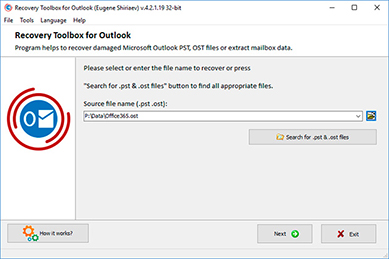
Metode gratis untuk memperbaiki kesalahan Outlook 0x8004010F
Memperbaiki galat Outlook 0x8004010F akan memakan waktu yang lama dan mungkin memerlukan komputer tambahan. Gunakan petunjuk ini jika profil email Outlook Anda rusak atau jika berkas data email, kontak, janji temu, berkas, atau informasi penting lainnya tidak dapat dibuka dengan Microsoft Outlook dan semua tindakan lainnya tidak membantu, seperti:

- me-reboot komputer
- menginstal ulang Microsoft Office
- menginstal ulang Microsoft Outlook
- menginstal pembaruan Windows terbaru
- memeriksa profil email dengan alat Outlook khusus
- mengembalikan data Outlook dari cadangan terbaru, jika Anda memilikinya
Jika semua langkah di atas gagal, gunakan Recovery Toolbox for Outlook untuk memperbaiki berkas PST dan mengganti berkas PST yang rusak di profil email Windows. Anda harus mengikuti semua langkah gratis untuk menguji dan memverifikasi data Anda sebelum menggunakan Recovery Toolbox for Outlook. Jangan gunakan Recovery Toolbox for Outlook hingga Anda mencoba semua opsi di atas.

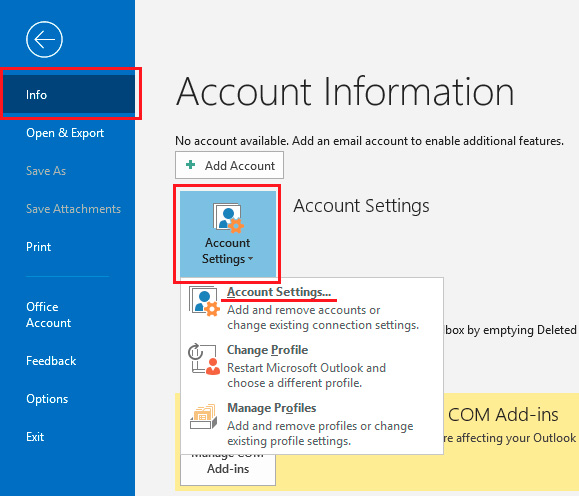
Terakhir, Anda harus mengganti file yang rusak dengan file yang telah dipulihkan, atau cukup menambahkan file yang dipulihkan ke daftar file data di Outlook. Untuk Outlook versi 2021, 2019, 2016, dan 2013, langkah-langkahnya adalah:
- Pilih item menu "File | Info".
- Klik tombol "Pengaturan Akun".
- Pilih "Pengaturan Akun" di menu pop-up.
- Pilih tab "Berkas Data".
- Pilih berkas data dari daftar.
- Klik tombol "Buka Lokasi Berkas".

Ekstensi file yang dipulihkan adalah PST dan OST. Layanan Online dan Recovery Toolbox for Outlook memperbaiki file Microsoft Outlook 98 / 2000 / 2002 / 2003 / 2007 / 2010 / 2013 / 2016 / 2019 / 2021 / 2024 dan Outlook untuk Microsoft 365.

Catatan dan batasan:
- Layanan perbaikan daring membantu pelanggan yang menggunakan Mac, ponsel, iOS, Android, dan perangkat non-Windows lainnya.
- Versi desktop Outlook harus diinstal pada PC untuk menyimpan data yang diperbaiki ke dalam file PST.
Penyebab kesalahan
Kesalahan Outlook 0x8004010F mungkin disebabkan oleh satu atau beberapa penyebab. Profil email Outlook dapat rusak karena berbagai alasan:
- infeksi virus
- program antivirus
- koneksi internet buruk
- disk drive rusak di komputer
- sinkronisasi tidak tepat dengan server email
- sinkronisasi tidak tepat dengan penyimpanan data cloud
- listrik mati
- Windows tidak berfungsi dengan baik
- komputer tidak menyala dari kondisi tidur
- pematian tidak tepat

Mencegah masalah

Untuk mencegah masalah dan kesalahan seperti kesalahan "File Data Outlook Tidak Dapat Diakses" saat Microsoft Outlook mogok, Anda perlu:
- cadangkan data dan pengaturan Microsoft Outlook Anda secara berkala dengan bantuan alat cadangan Outlook
- cadangkan Windows dan semua data di komputer secara berkala